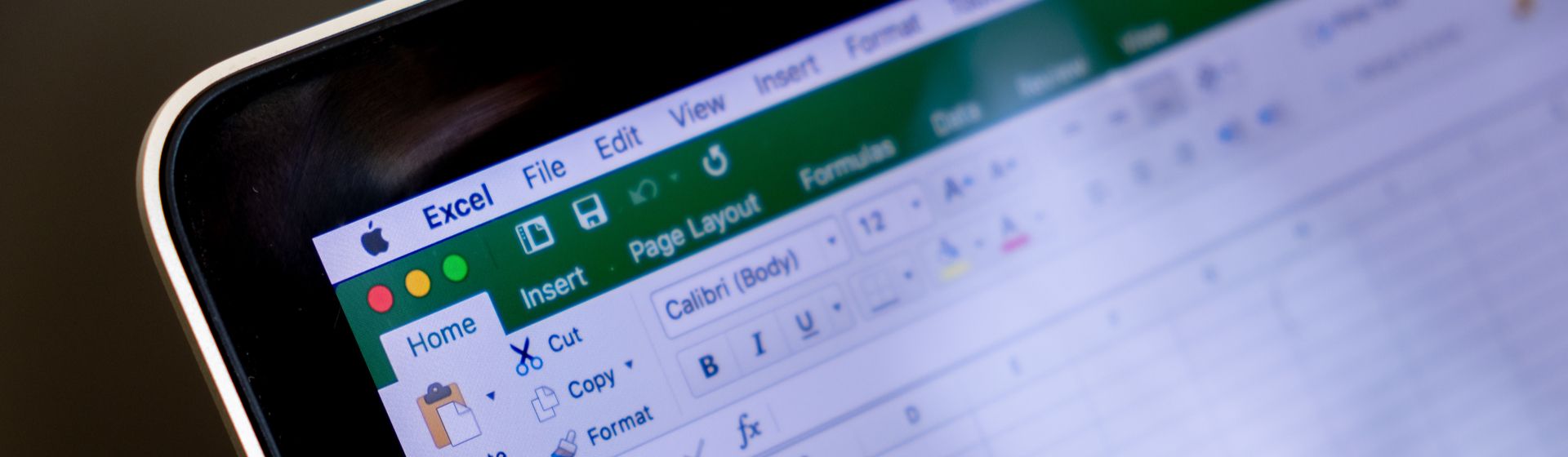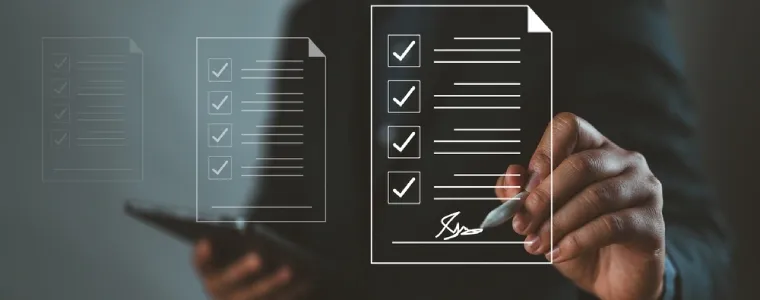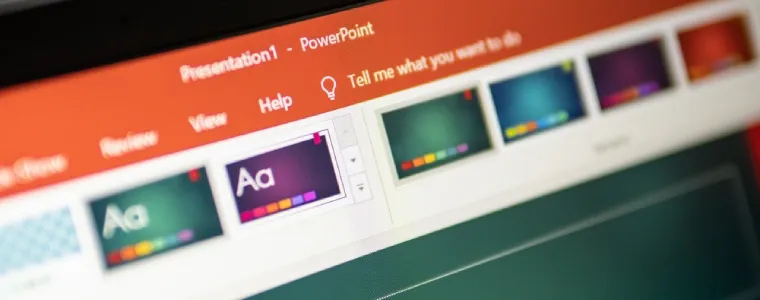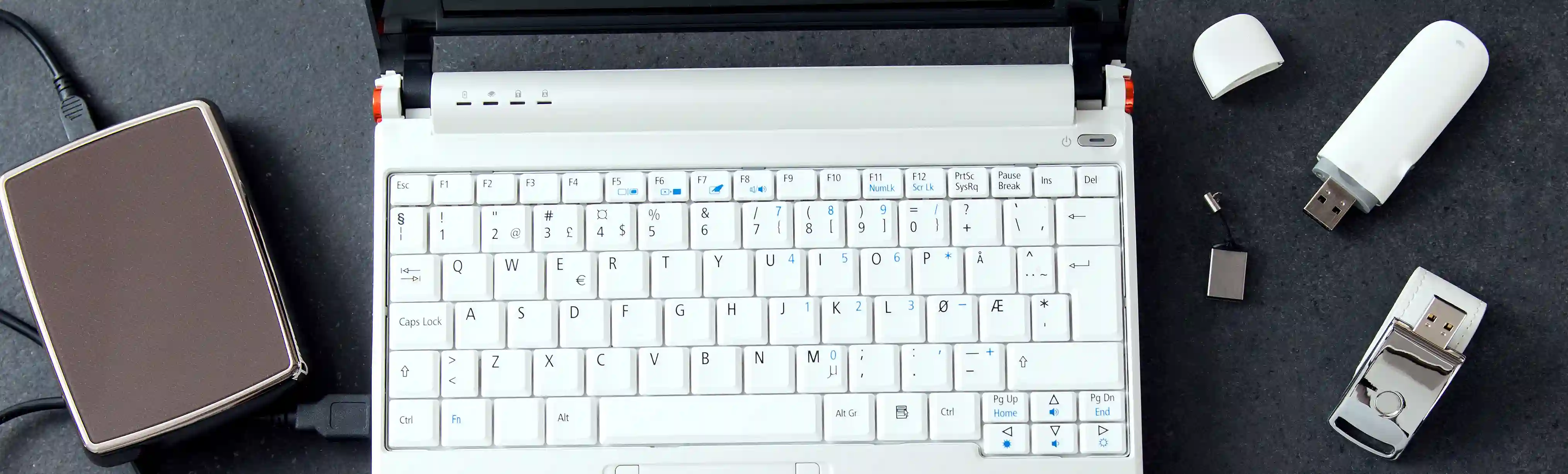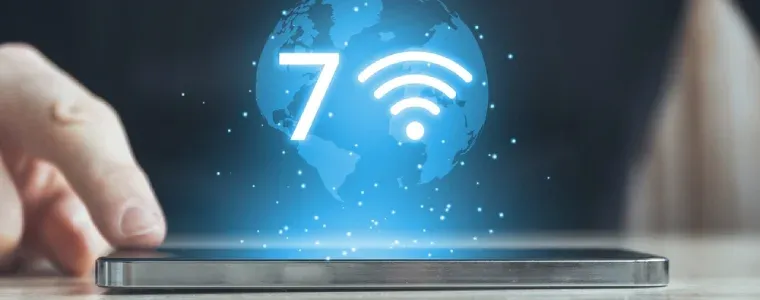Como desativar o Windows Defender no seu PC ou notebook
Sabia que é possível desativar o Windows Defender? Descubra agora como desativar o Windows Defender no seu PC ou notebook!
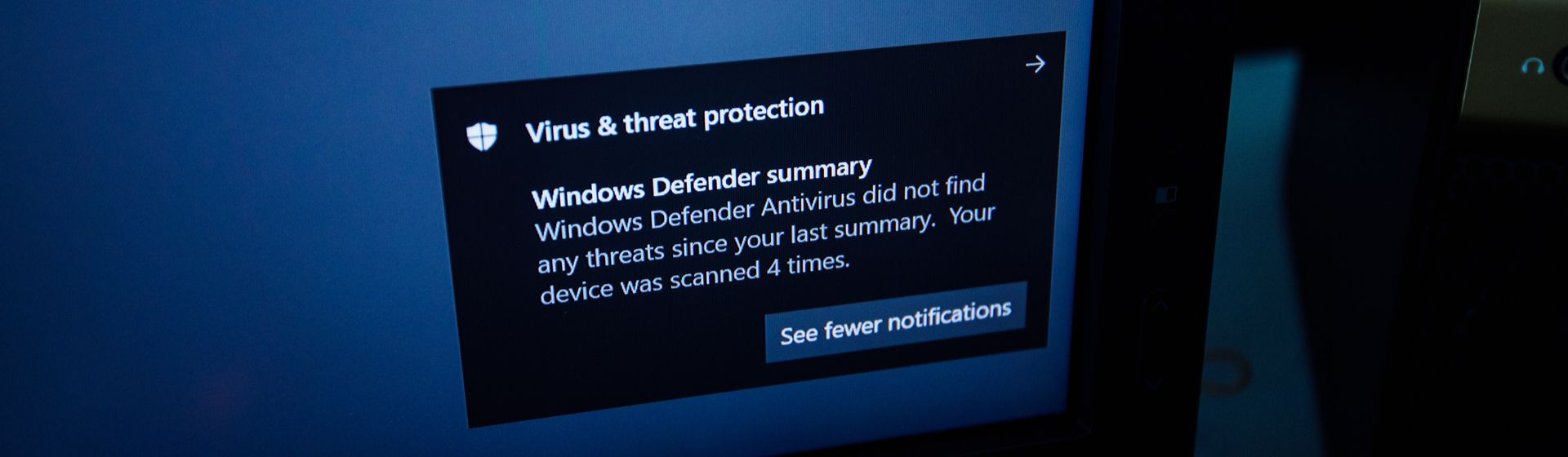
O Windows Defender é o antivírus gratuito dos sistemas Windows e estão instalados com o sistema operacional. No entanto, como qualquer outro aplicativo, é possível desativá-lo.
Seja por ter outro antivírus ativo ou mesmo por não querer que este programa rode em segundo plano na máquina, basta seguir os passos deste artigo para saber como desativar o Windows Defender.

Precisa de um novo notebook? Que tal dar uma olhada em nossa seleção!
- Melhores notebooks em 2021
- Melhores notebooks rápidos e potentes em 2021
- Melhores notebooks por preço em 2021
- Melhores notebooks baratos em 2021
Como desativar o Windows Defender: outro antivírus
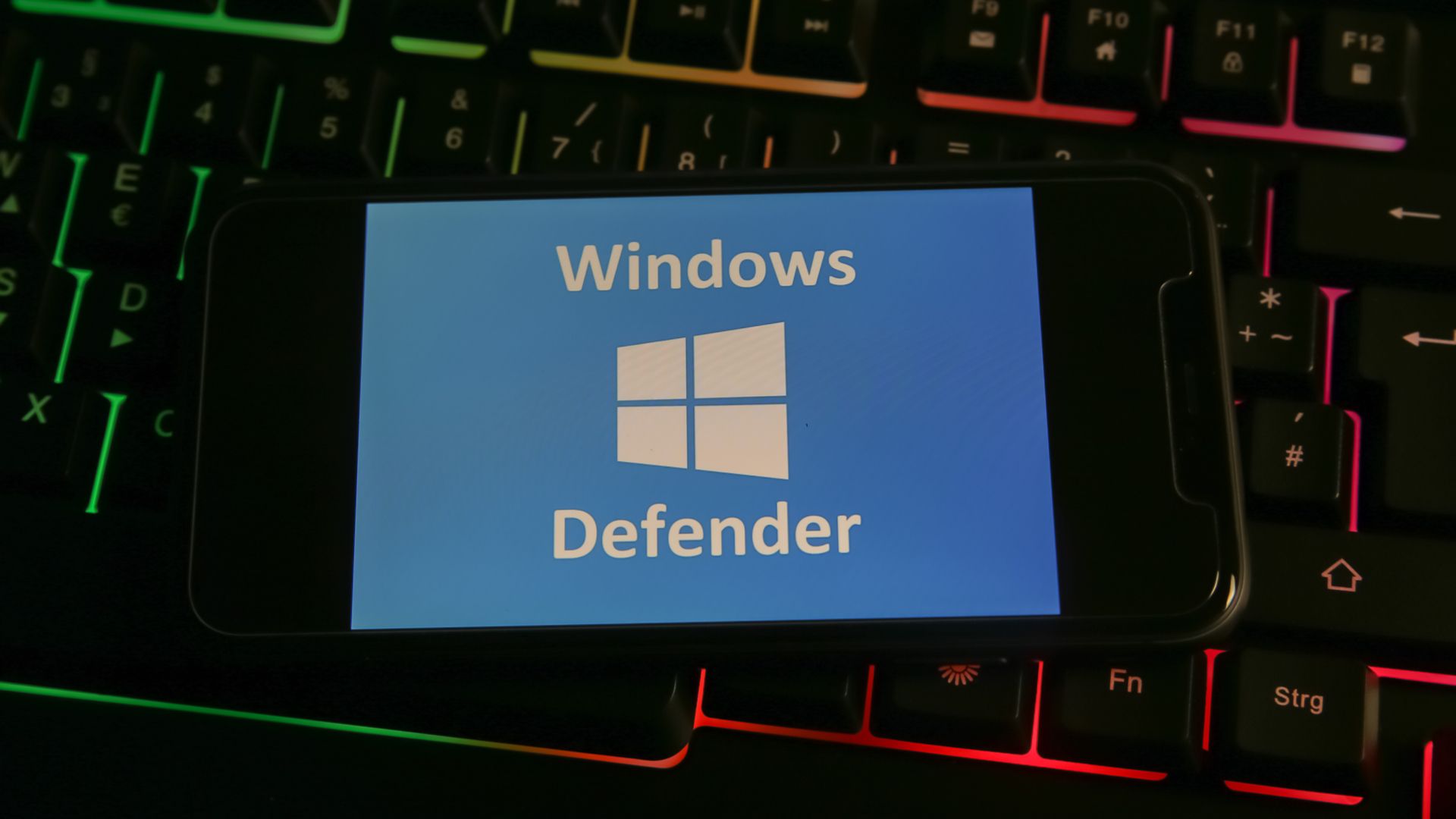
A maneira mais fácil para desativar o Windows Defender é instalar um novo antivírus. Por padrão, o Windows vem com o Defender, mas o usuário pode optar por outras opções, que podem ser gratuitas ou pagas.
Não importando qual for a opção, o antivírus escolhido após ser instalado irá desativar o Defender. Isso acontece para não haver incompatibilidade, já que não é recomendado que se tenha dois antivírus ativos no PC.
Isso porque um antivírus pode identificar o outro como um potencial problema, o que pode acabar inutilizando a eficácia dos programas. Um exemplo que você pode colocar no seu PC ou notebook é o antivírus McAfee Live Safe. Confira ofertas dele aqui no Buscapé:
Como desativar o Windows Defender: desativação temporária
No entanto, caso você queira apenas desativar o Defender temporariamente, mas não tenha outro antivírus, basta seguir os próximos passos.
Passo 1. Procure Windows Defender no Menu Iniciar do seu sistema.

Passo 2. Na janela que foi aberta vá até a opção “Ativar ou Desativar o Windows Defender Firewall”.

Passo 3. Na próxima janela, selecione as opções para desativar o Defender. Para ativar, basta fazer a mesma sequência e selecionar a ativação. Clique em OK para confirmar sua escolha.

Como desativar o Windows Defender: desativação permanente
Na opção anterior, o Windows Defender pode retomar suas atividades sem que o usuário tenha selecionado. Esse é um mecanismo natural do Windows, que irá ativar o antivírus para evitar danos ao PC.
Mas há uma opção onde você pode desativar permanentemente o Defender. Vamos ver a seguir.
É importante lembrar de fazer um backup antes de iniciar o processo, pois o sistema pode ficar instável após a desativação do Defender.
Passo 1. O primeiro passo é digitar pesquisar no Menu Iniciar o termo “regedit” para abrir o editor de registros.

Passo 2. Após isso, procure a seguinte chave “HKEY_LOCAL_MACHINE/SOFTWARE/Microsoft/Security Center/Feature”.
Passo 3. Quando encontrar, clique com o direito do mouse → Novo → Valor DWORD (32-bits) com o nome “DisableAvCheck” (sem as as aspas) e dê Enter.

Passo 4. Para finalizar, é recomendável que o usuário reinicie o sistema após as alterações.